WordPress 쿠키 동의 배너를 추가하는 방법
게시 됨: 2024-01-04귀하의 웹사이트에 WordPress 쿠키 동의 알림을 포함하려고 하시나요?
WordPress 사이트를 방문하는 사람들의 브라우저에 쿠키를 배치하는 것은 표준입니다. 그러나 청중에 유럽 연합 출신의 사람들이 포함되어 있다면 문제가 있습니다. EU 법률에 따르면 방문자의 장치에 쿠키를 넣기 전에 방문자의 승인을 받아야 합니다.
이 가이드는 WordPress에 쿠키 팝업 배너를 쉽게 추가하는 단계를 안내합니다.
- 쿠키 동의 팝업 배너가 필요한 이유는 무엇입니까?
- WordPress 쿠키 동의 팝업 배너를 어떻게 추가합니까?
- MonsterInsights를 통해 GDPR 규정 준수를 개선하는 방법
- 자주 묻는 질문
쿠키 동의 팝업 배너가 필요한 이유는 무엇입니까?
WordPress 사이트에 브라우저 쿠키가 왜 중요한지 궁금한 적이 있습니까? 그것을 분석해 봅시다.
브라우저 쿠키는 웹사이트에서 전송되어 사용자의 브라우저에 저장되는 작은 데이터 조각입니다. 그들은 다양한 목적으로 사용됩니다.
예를 들어, WordPress는 쿠키를 사용하여 로그인한 사람을 인식하고 사이트에 댓글을 남긴 방문자를 기억합니다. 다양한 WordPress 플러그인은 재방문자를 식별하거나 특정 정보를 저장하는 등의 이유로 쿠키를 설정할 수도 있습니다.
이제 귀하의 사이트에서 쿠키가 정확히 어떻게 사용되는지 궁금하실 것입니다. 쿠키는 사용자 인증 및 기본 설정 기억과 같은 작업에 유용하지만 사용자에 대한 정보를 수집할 가능성도 있습니다.
때로는 이 정보가 제3자 광고 플랫폼과 공유되기도 합니다. 쿠키 동의 팝업 배너가 필요한 곳이 바로 여기입니다.
유럽 및 기타 일부 지역에서는 법률에 따라 웹사이트 소유자가 기기에 쿠키를 설정하기 전에 사용자에게 이를 알리고 동의를 얻어야 합니다.
따라서 귀하의 웹 사이트에 이러한 지역의 방문자가 있는 경우 쿠키 동의 배너를 표시하는 것은 단순한 예의가 아니라 법적 요구 사항입니다. 이 배너는 방문자에게 쿠키 사용 및 개인 정보 보호 권리 존중에 대해 솔직하게 알리는 방법입니다.
WordPress 쿠키 동의 팝업 배너를 어떻게 추가합니까?
WordPress 사이트에 쿠키 동의 팝업을 추가하는 것은 기술적으로 들릴 수도 있지만 매우 간단합니다!
가장 간단한 방법은 WordPress GDPR 플러그인을 사용하는 것입니다. 널리 사용되는 선택 항목 중에는 널리 사용되는 다른 WordPress 플러그인과 잘 작동하는 Cookie Notice 및 Cookiebot가 있습니다.
따라서 귀하가 WordPress 초보자이건 경험이 좀 더 많건 관계없이 이러한 플러그인은 쿠키 동의 팝업을 쉽게 표시할 수 있는 훌륭한 솔루션입니다.
다음 두 가지 방법을 사용하여 WordPress 사이트에서 쿠키 동의 팝업을 쉽게 설정하는 방법을 살펴보겠습니다.
- 방법 1: 쿠키 알림이 포함된 쿠키 팝업 배너 추가
- 방법 2: Cookiebot으로 쿠키 팝업 배너 추가
방법 1: 쿠키 알림이 포함된 쿠키 팝업 배너 추가
우리가 살펴볼 첫 번째 방법은 쿠키 알림을 사용하는 것입니다. 이는 WordPress 쿠키 배너를 설정하는 가장 쉽고 빠른 방법입니다.
먼저 GDPR/CCPA에 대한 쿠키 공지 및 규정 준수 플러그인을 설치하고 활성화하세요. 방법에 대한 도움이 필요하면 WordPress 플러그인 설치에 대한 이 가이드를 읽어보세요.
플러그인이 활성화되면 방문자에게 쿠키 동의 팝업 배너가 즉시 표시됩니다.

이 메시지는 대부분의 웹사이트에 적합합니다.
일은 끝났지, 그렇지?
예, 일부 사용자에게는 가능하지만 일부 구성 옵션을 살펴보겠습니다.
이를 위해서는 WordPress 대시보드의 쿠키 메뉴 로 이동하세요. 그런 다음 알림 설정 섹션까지 아래로 스크롤합니다.
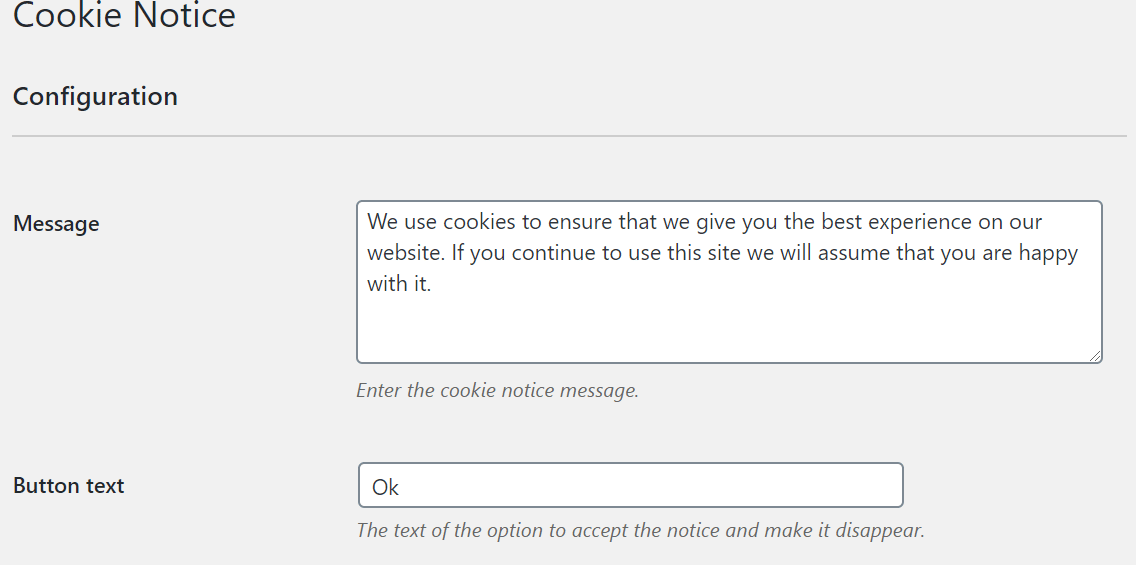
이 페이지에서는 쿠키 동의 팝업 배너의 버튼 텍스트와 메시지를 사용자 정의할 수 있습니다. 원하는 경우 개인정보 보호정책 페이지에 연결할 수도 있습니다.
아직 개인 정보 보호 정책 페이지가 없다면 WordPress에서 페이지를 만드는 방법에 대한 이 가이드를 읽어보세요.
쿠키 알림 플러그인을 사용하면 방문자에게 동의 거부 및 동의 철회 옵션을 제공할 수도 있습니다.
이렇게 하려면 상자를 선택하십시오.
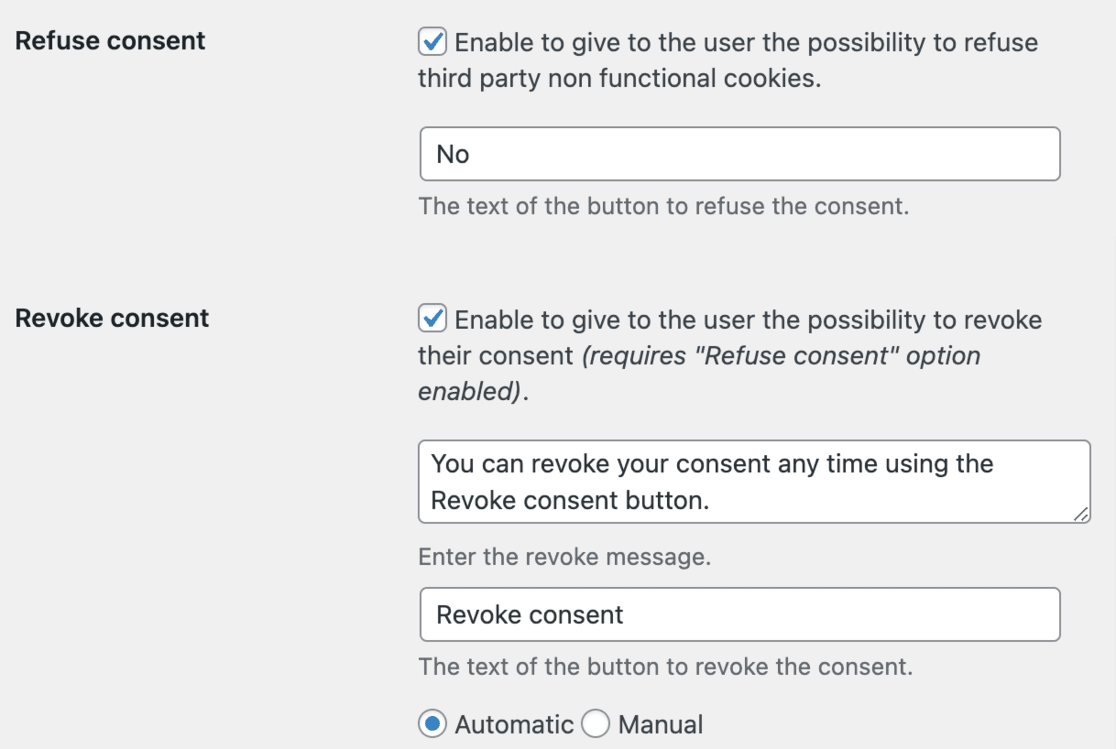
알림 디자인 섹션까지 아래로 스크롤하면 쿠키 동의 팝업 배너의 위치, 애니메이션, 스타일, 버튼 및 색상을 사용자 정의할 수 있습니다.
모험을 즐기고 싶다면 팝업 배너에 맞춤 CSS를 추가하고 버튼의 클래스를 설정하세요.

모든 것이 만족스러우면 변경 사항을 저장하세요. 다음으로, 귀하의 웹사이트로 이동하여 쿠키 팝업 배너가 실제로 작동하는지 확인하세요.
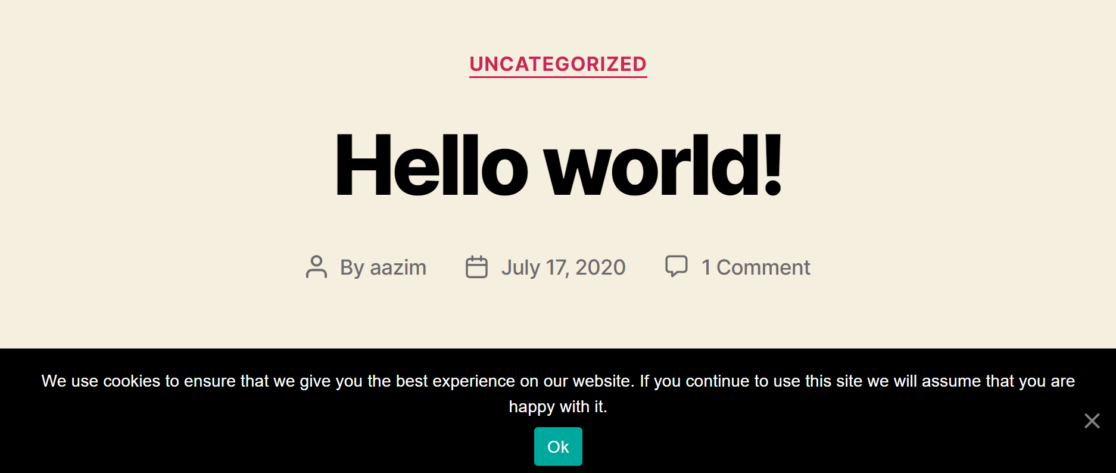
방법 2: Cookiebot으로 쿠키 팝업 배너 추가
다음으로 Cookiebot 플러그인을 사용하여 WordPress 사이트에 쿠키 동의 팝업 배너를 추가하겠습니다.
쿠키 알림만큼 빠르고 쉽지는 않지만 이 방법은 더 많은 사용자 정의 옵션을 제공합니다. 또한 Cookiebot으로 쿠키 동의 팝업을 설정하려면 무료 계정을 생성해야 합니다.
Cookiebot 플러그인을 설치하고 설정하여 시작하세요.
설치 후 WordPress 대시보드에 Cookiebot에 대한 새로운 섹션이 표시됩니다.
구성을 시작하려면 대시보드에서 Cookiebot » 설정 으로 이동하세요.
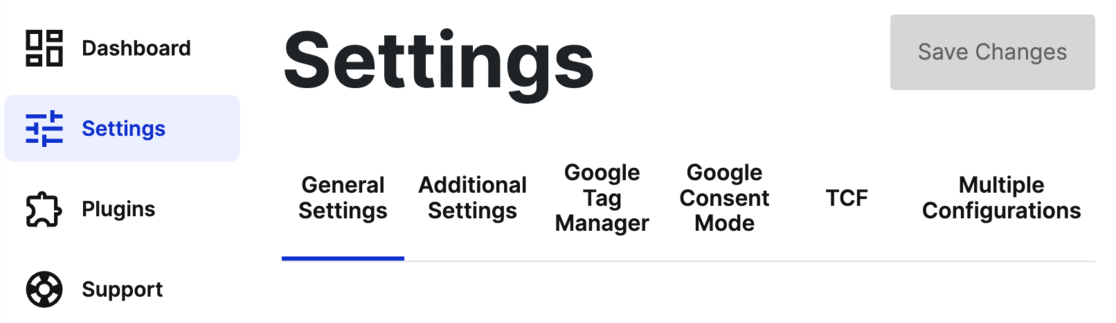
아직 Cookiebot에 등록되어 있지 않다면 계정을 만들어야 합니다. 시작하려면 새 계정 만들기를 클릭하세요.
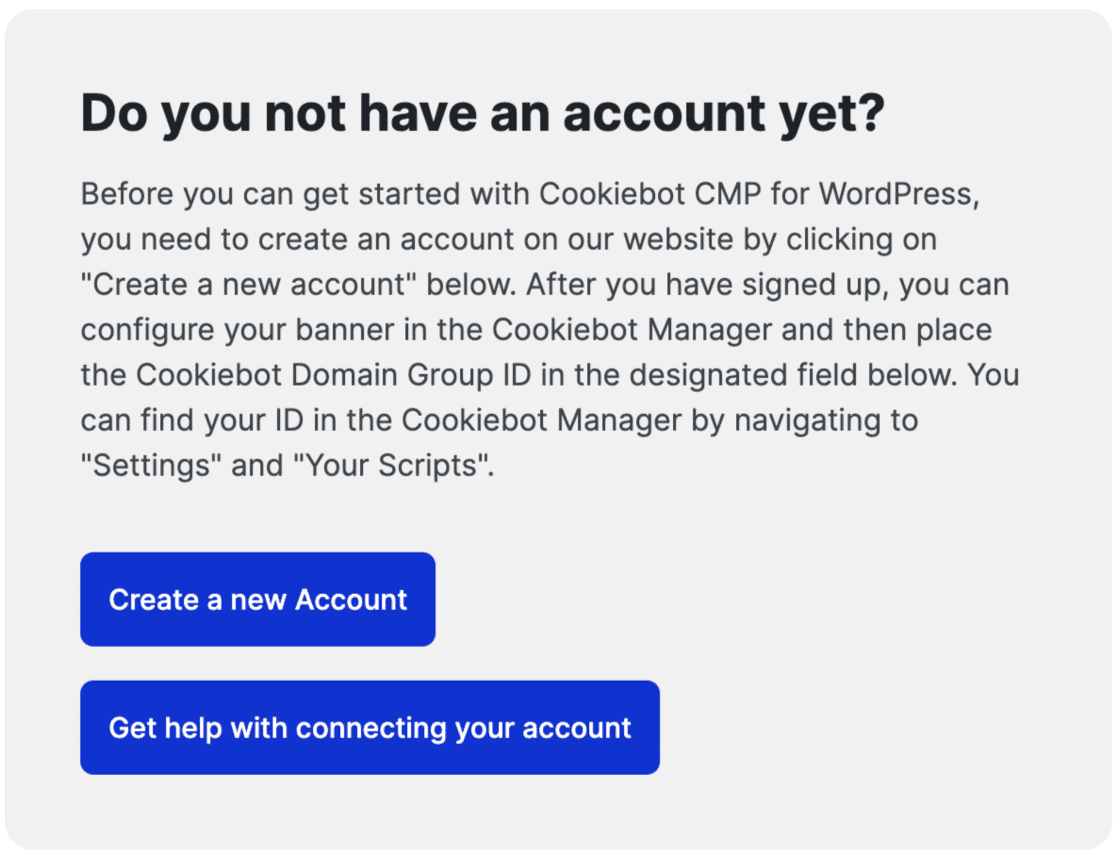
여기에 이메일과 비밀번호를 입력합니다. 서비스 약관, 개인 정보 보호 정책 및 DPA에 동의해야 합니다.
그런 다음 계정 만들기를 누르세요.
계정이 설정되면 Cookiebot 설정으로 이동됩니다. 여기에서 도메인 이름 섹션에 웹사이트의 URL을 입력하세요.
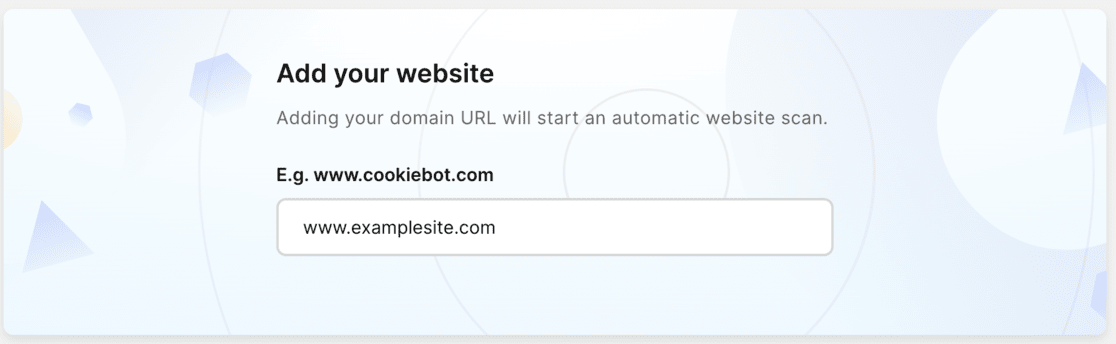
참고: 무료 버전에서는 하나의 도메인 이름만 허용됩니다.
그런 다음 단계에 따라 계정을 설정하고 도메인 그룹 ID를 복사하세요.
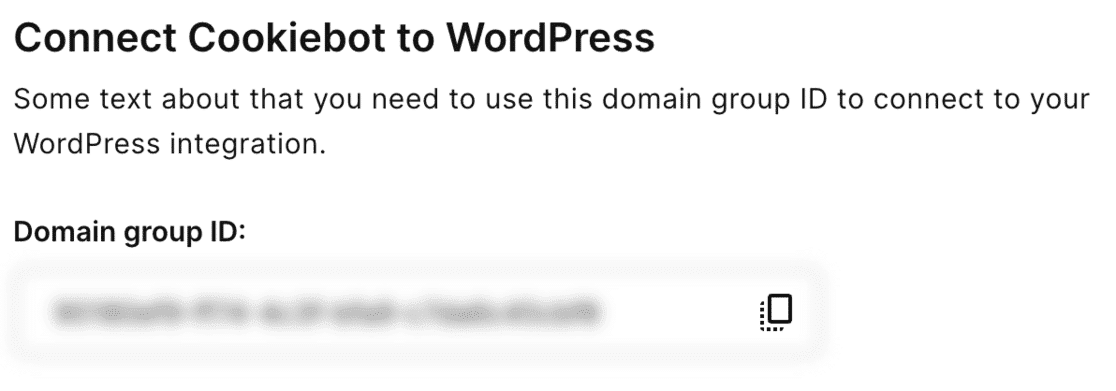

이제 WordPress 대시보드의 Cookiebot 설정으로 돌아갑니다. 일반 설정 아래에서 도메인 그룹 연결 섹션을 찾아 도메인 그룹 ID를 붙여넣습니다.
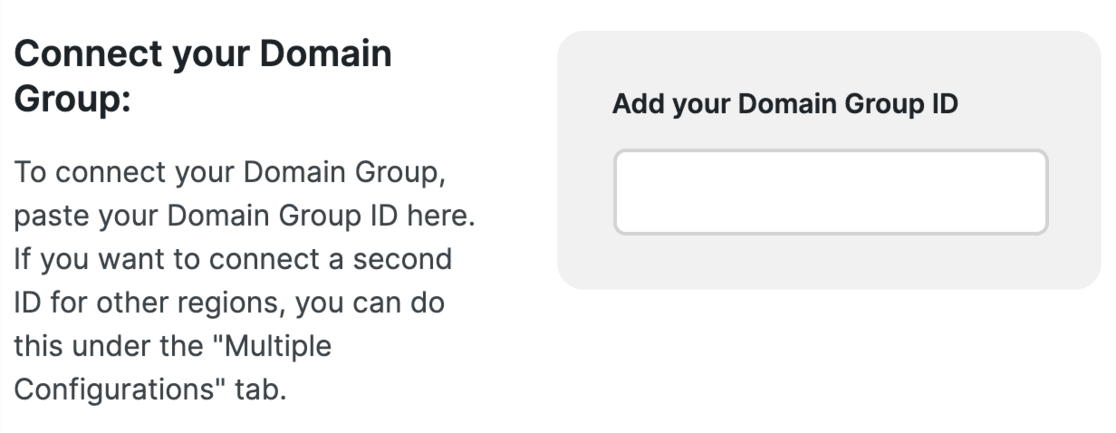
상단의 변경 사항 저장을 클릭하여 변경 사항을 저장하는 것을 잊지 마세요.
더 아래로 내려가면 추가 설정 옵션이 있습니다. 예를 들어 팝업 언어를 선택할 수 있습니다. 기본적으로 '자동 감지'로 설정되어 있지만 원하는 경우 변경할 수 있습니다.
여기에서는 쿠키 차단 모드를 선택했는지 확인하세요. '자동 쿠키 차단 모드'는 사용자가 동의할 때까지 필수적이지 않은 모든 쿠키를 차단하므로 권장됩니다.
Google Analytics가 실행되지 않도록 하려면 MonsterInsights를 확인하는 것이 좋습니다. 이에 대해 잠시 후에 자세히 설명하겠습니다. 아니면 지금 MonsterInsights 지침으로 바로 이동할 수 있습니다.
GDPR 변경 사항으로 플러그인을 업데이트하려면 추가 설정 탭에서 'Cookiebot 플러그인 자동 업데이트'를 활성화하는 것이 좋습니다.
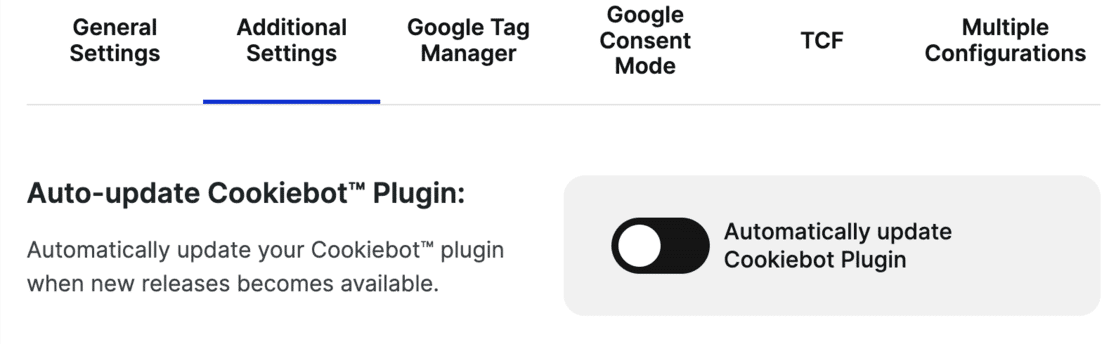
또한 테스트를 위해 '로그인 중 프런트엔드에서 Cookiebot CMP 렌더링'을 활성화하면 워드프레스에 로그인한 상태에서도 팝업을 볼 수 있습니다.

조정한 후에는 변경 사항 저장을 누르는 것을 잊지 마세요.
이제 쿠키 동의 팝업 배너를 맞춤설정할 차례입니다. 이를 위해서는 Cookiebot의 웹사이트와 귀하의 계정으로 이동해야 합니다.
구성 탭에서 템플릿을 선택하고 팝업의 위치와 모양을 사용자 정의할 수 있습니다. 변경 사항을 미리 보거나 사이트에서 직접 확인하세요.
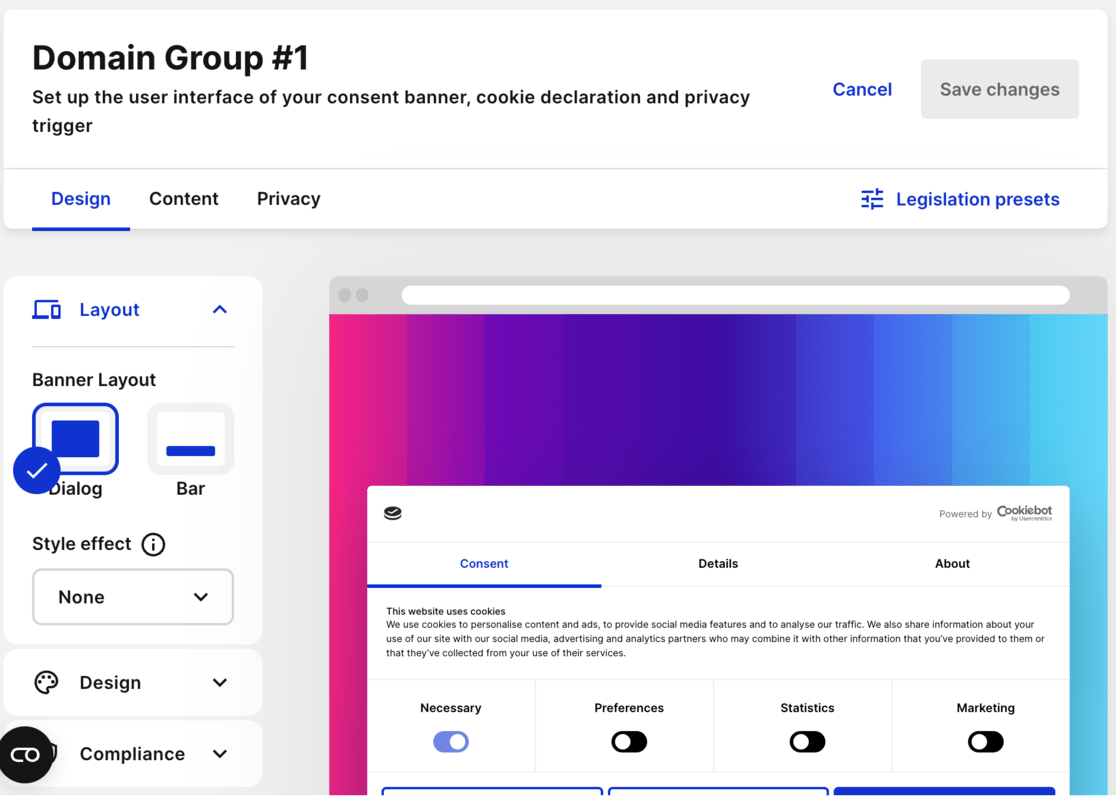
쿠키 사용과 일치하지 않는 경우 콘텐츠 탭에서 기본 메시지를 조정하세요.
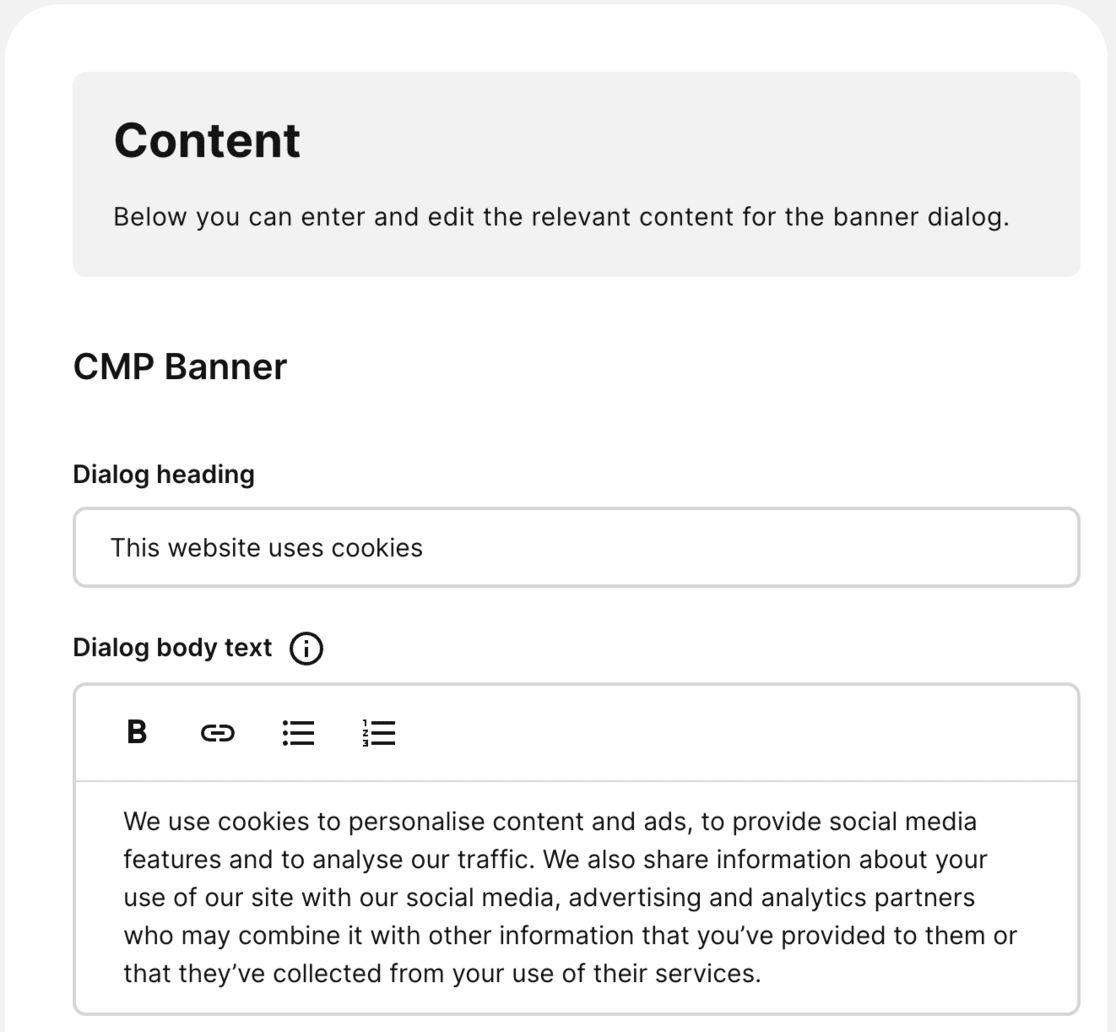
마지막으로 쿠키 선언을 통해 웹사이트의 개인정보 보호정책을 업데이트할 수 있습니다.
Cookiebot 웹사이트에서 개인정보 탭으로 이동한 다음 선언으로 이동하세요.
여기에는 개인정보 보호정책 페이지를 편집하고 추가할 수 있는 쿠키 선언이 있습니다.
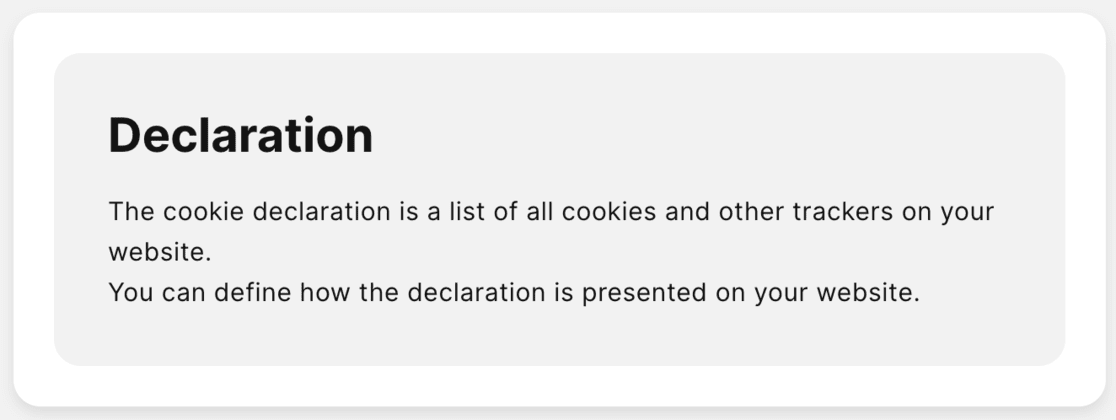
기본 쿠키 선언은 표준이지만 사이트에서 쿠키를 다르게 사용하는 경우 더 많은 사용자 정의 옵션을 위해 프리미엄 Cookiebot 구독이 필요할 수 있습니다.
MonsterInsights를 통해 GDPR 규정 준수를 개선하는 방법
Google Analytics가 자동으로 GDPR을 준수하지 않는다는 사실에 놀라실 수도 있습니다. 2018년 5월에 도입된 비준수에 대한 무거운 처벌을 고려하면 사이트가 이러한 규정을 준수하는지 확인하는 것이 필수적입니다.
이것이 MonsterInsights가 등장하는 곳입니다. 효과적인 WordPress GDPR 플러그인으로 인식되는 MonsterInsights는 Google Analytics를 GDPR 준수 방식으로 통합하여 프로세스를 단순화할 수 있습니다.
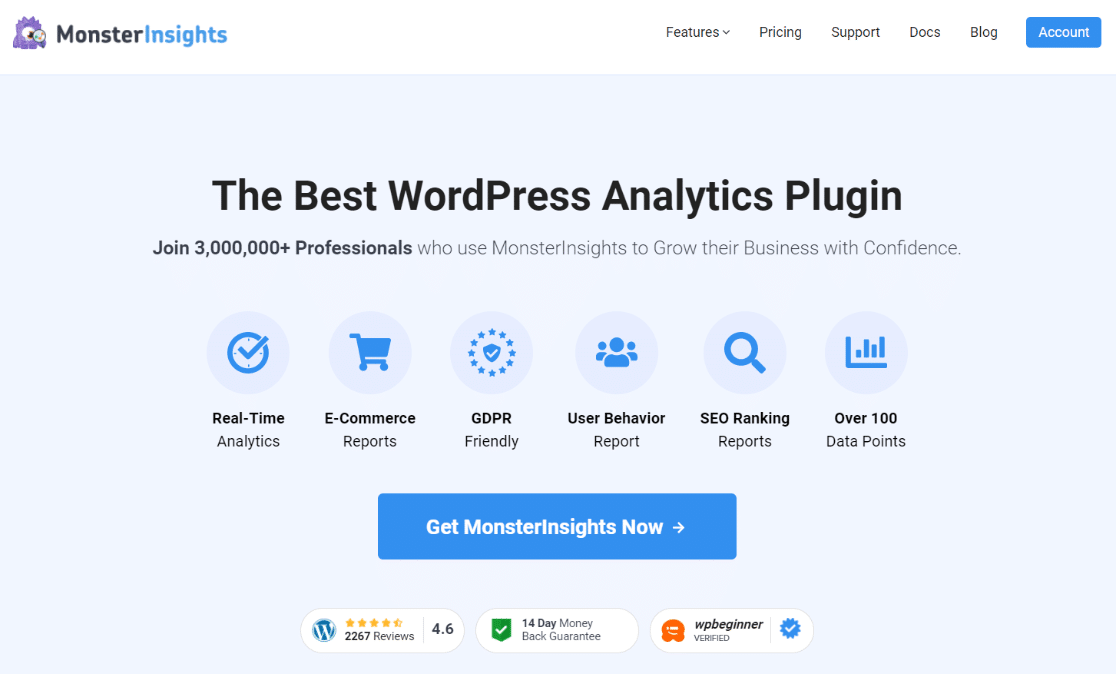
MonsterInsights가 웹사이트의 규정 준수 여정에 있어 어떻게 획기적인 변화를 가져올 수 있는지 살펴보겠습니다.
우선, MonsterInsights는 웹사이트의 Google Analytics를 개인 정보 보호법과 쉽게 일치시킵니다. 모든 작업이 자동화되어 있으므로 코딩이 필요하지 않습니다!
이 도구를 사용하면 필요에 맞게 개인 정보 보호 설정을 조정할 수 있습니다. 여기에는 IP 주소 익명화, 인구통계 및 관심분야 데이터 수집 감소, UserID 및 작성자 추적 중단, AMP 동의 상자 설정 등이 포함됩니다.
또한 MonsterInsights는 Cookiebot 및 Cookie Notice와 같은 인기 있는 쿠키 플러그인과 원활하게 통합됩니다. 이는 사용자 경험과 데이터 수집 방법을 세부적으로 조정할 수 있음을 의미합니다. 또한 이 애드온은 Google Analytics의 동의 시스템 및 Chrome 확장 프로그램과 원활하게 작동하여 기능을 향상시킵니다.
시작하려면 MonsterInsights의 가격 페이지로 이동하세요. EU 규정 준수 애드온에 액세스하려면 프로 플랜 이상이 필요합니다.

다음으로 플러그인을 설치하고 Google Analytics 계정에 연결해야 합니다. 플러그인을 활성화하고 설정 마법사를 따르면 이 작업이 빠르게 완료됩니다.
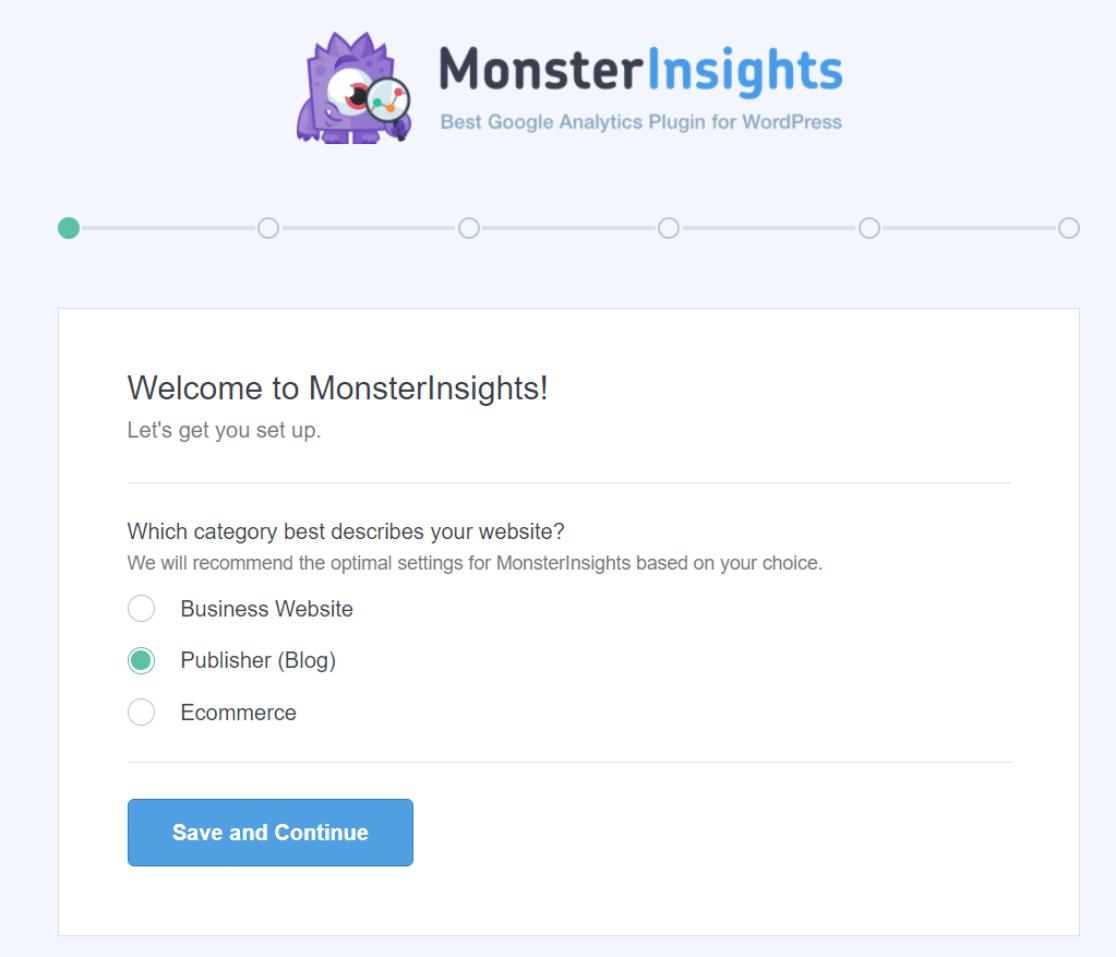
도움이 필요하면 MonsterInsights 설치에 대한 단계별 가이드를 확인하세요.
MonsterInsights를 성공적으로 설치하고 구성한 후 다음 단계는 EU 규정 준수 애드온을 추가하는 것입니다.
WordPress 대시보드에서 Insights » 애드온을 방문하면 쉽게 이 작업을 수행할 수 있습니다.
거기에서 EU 규정 준수 애드온을 찾아 간단히 설치를 클릭하세요.
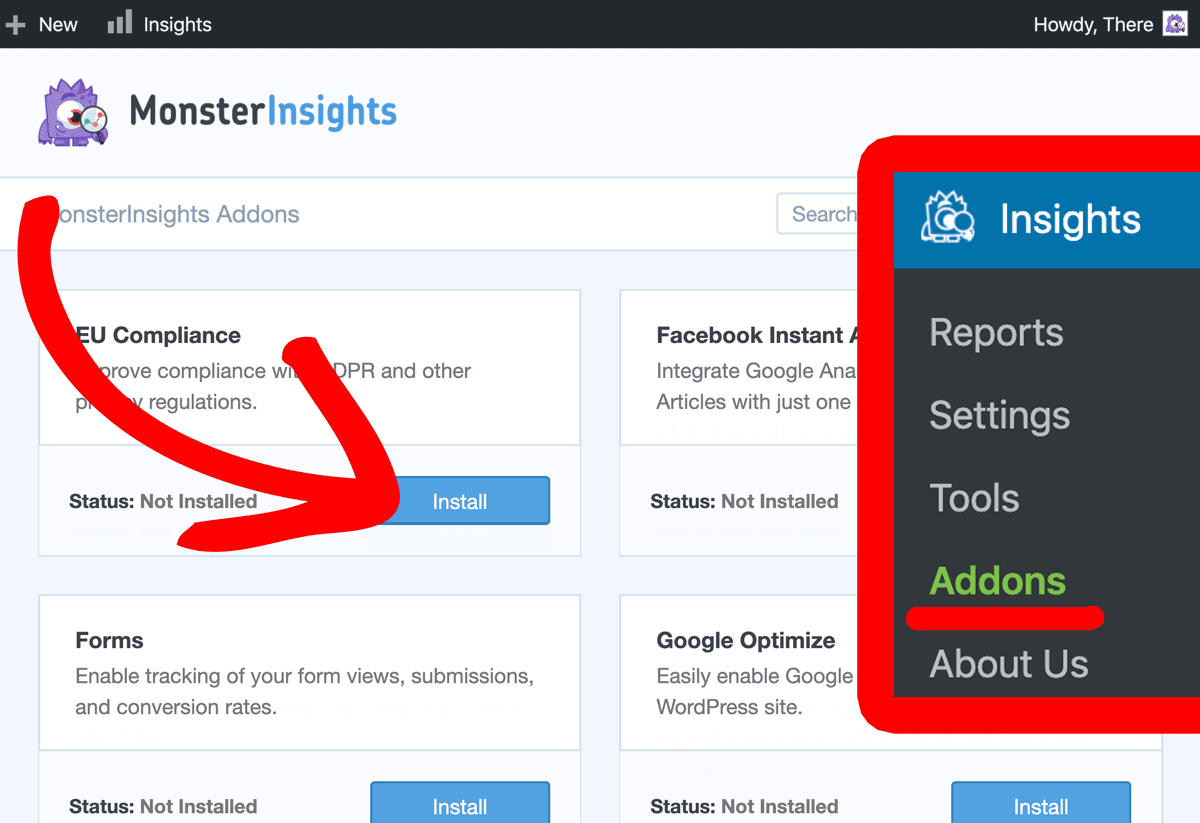
설치가 완료되면 EU 규정 준수 애드온이 자동으로 활성화됩니다.
확인하려면 MonsterInsights » 설정 으로 이동하여 참여 탭으로 전환하세요. EU 규정 준수 섹션에는 애드온이 현재 활성화되어 있음이 표시됩니다.
설정을 자세히 살펴보려면 오른쪽에 있는 아래쪽 화살표를 클릭하세요.
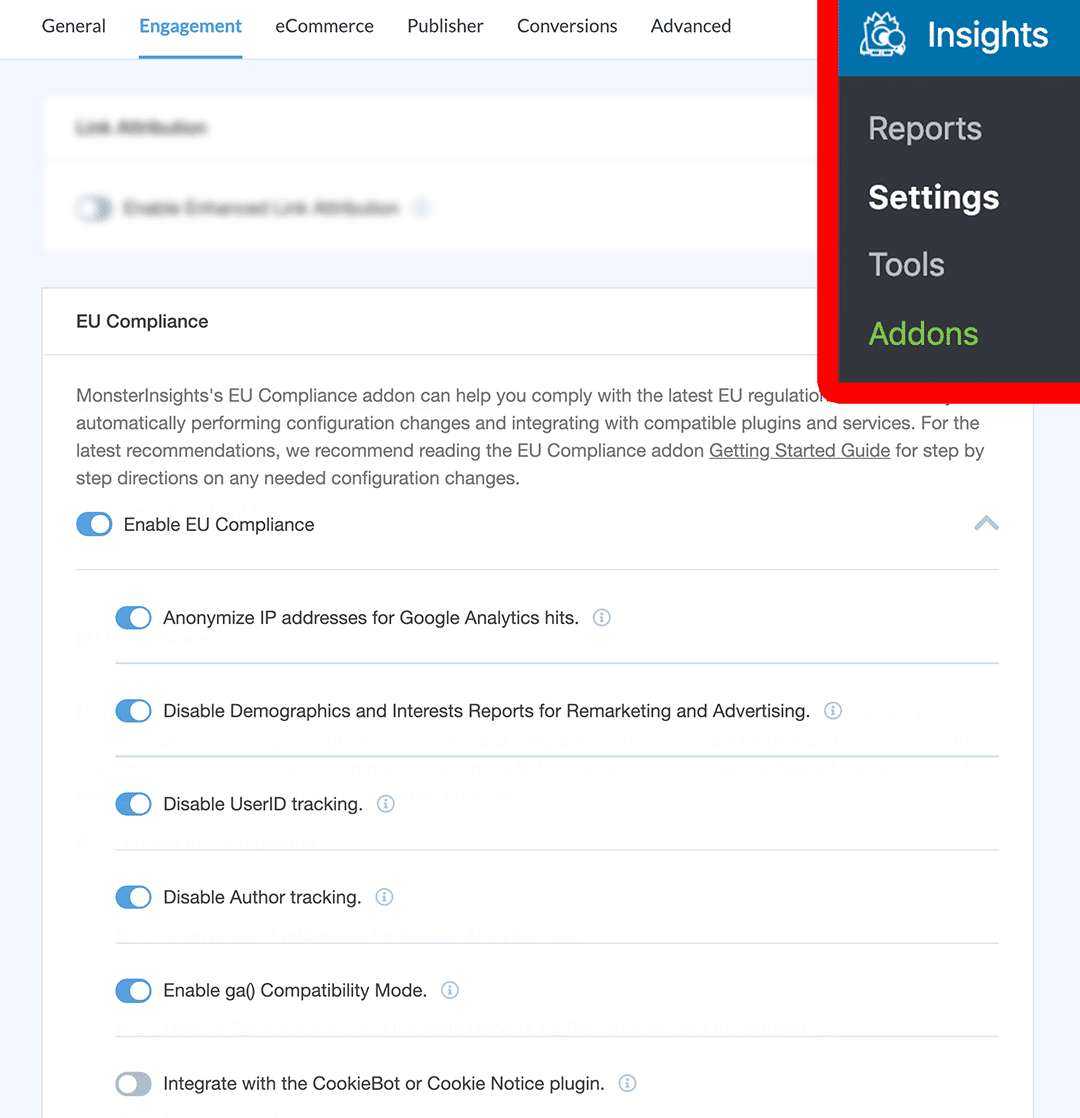
그러면 애드온이 귀하의 웹사이트에 구현하는 변경 사항의 포괄적인 목록이 표시됩니다.
예를 들어 Google Analytics의 IP 주소를 익명화하고, 인구통계 및 관심분야 보고서를 끄고, UserID 추적을 끄는 등의 조정 작업을 수행합니다.
이 페이지에서는 MonsterInsights가 Cookie Notice 및 CookieBot과 같은 쿠키 플러그인과 어떻게 작동하는지 확인할 수도 있습니다.
귀하의 사이트에서 이러한 플러그인을 사용하면 MonsterInsights는 사용자 선택을 존중하고 Google Analytics 스크립트를 실행하기 전에 방문자의 동의를 기다리면서 GDPR 규칙을 따릅니다.
이를 통해 Google Analytics의 사용자 추적은 GDPR 요구 사항에 따라 사용자 동의 후에만 수행됩니다.
법적 고지 사항: 웹사이트의 동적 특성으로 인해 단일 플러그인으로 100% 법적 준수를 제공할 수는 없습니다. 귀하의 관할권 및 사용 사례에 대한 모든 관련 법률을 준수하는지 확인하려면 인터넷 법률 변호사 전문가에게 문의하십시오. 이 웹사이트의 어떤 내용도 법적 조언으로 간주되어서는 안 됩니다.
자주 묻는 질문
WordPress에는 쿠키 동의가 필요합니까?
WordPress 사이트에서 쿠키를 사용하고 GDPR 법률에 따라 쿠키 동의가 요구되는 EU와 같은 지역의 방문자가 있는 경우 쿠키 동의 배너가 필요합니다.
WordPress에서 쿠키를 어떻게 허용하나요?
쿠키를 허용하려면 쿠키 알림 또는 CookieBot과 같은 GDPR 준수 플러그인을 사용하여 사용자가 동의할 수 있도록 할 수 있습니다.
모든 WordPress 웹사이트는 쿠키를 사용합니까?
대부분의 WordPress 웹사이트는 특히 사용자 인증과 같은 필수 기능과 자체 쿠키를 설정할 수 있는 플러그인에 쿠키를 사용합니다.
모든 웹사이트에 쿠키 동의가 필요합니까?
전부는 아니지만, GDPR에서 쿠키에 대한 사용자 동의를 요구하는 EU와 같이 엄격한 개인정보 보호법이 적용되는 지역의 사용자를 대상으로 하는 웹사이트에는 이러한 동의가 필요합니다.
이 기사가 귀하의 WordPress 웹사이트에 쿠키 동의 팝업 배너를 추가하는 데 도움이 되기를 바랍니다.
이 기사가 마음에 드셨다면 다음 내용을 읽어 보시는 것도 좋을 것 같습니다.
Google Analytics가 CCPA를 준수하는지 확인하는 방법
MonsterInsights와 Google Analytics
Google Analytics GDPR 규정 준수
Google Analytics에 대한 자세한 정보와 팁을 보려면 Twitter, Facebook 및 YouTube에서 우리를 팔로우하십시오!
